インストールの方法
インストールはとても簡単ですが、参考までにご紹介します。
まずは、Vectorなどのサイトからダウンロードします。
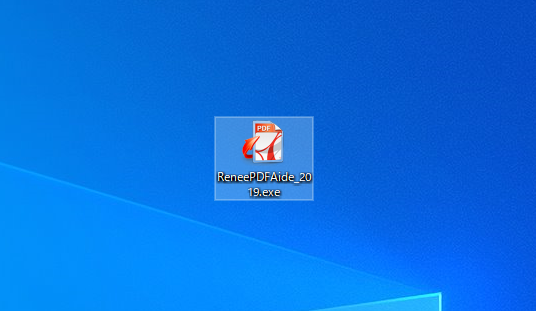
exeファイルを起動します。
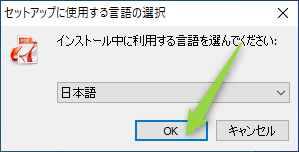
日本語を選択して、OKを押します。
(日本語に対応しているのは嬉しいですね)
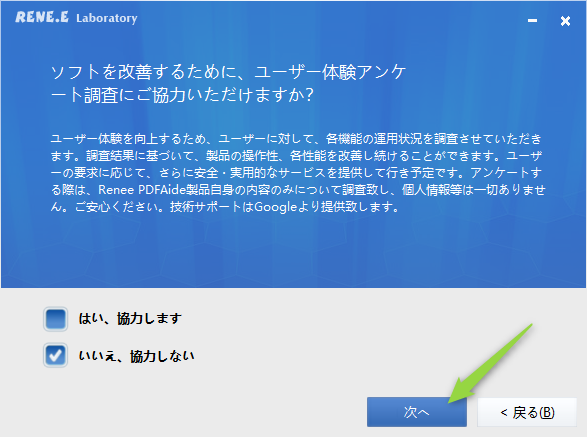
「次へ」をクリックします。
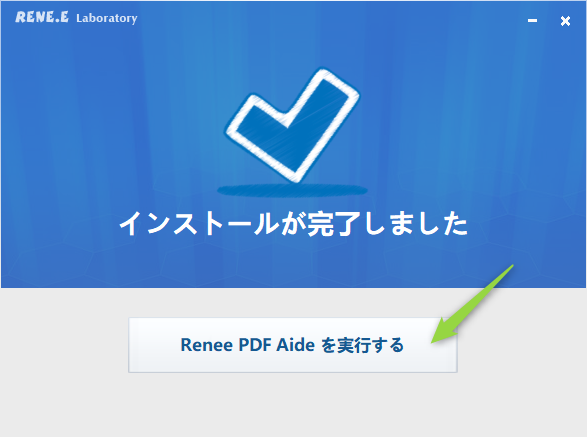
「インストールが完了しました」と表示されるので、「Renee PDF Aideを実行する」をクリックします。
ご紹介するほどではありませんが、インストールはあっさり終わるので、気軽に使い始めることが可能ですよ。
ファイルを変換する方法
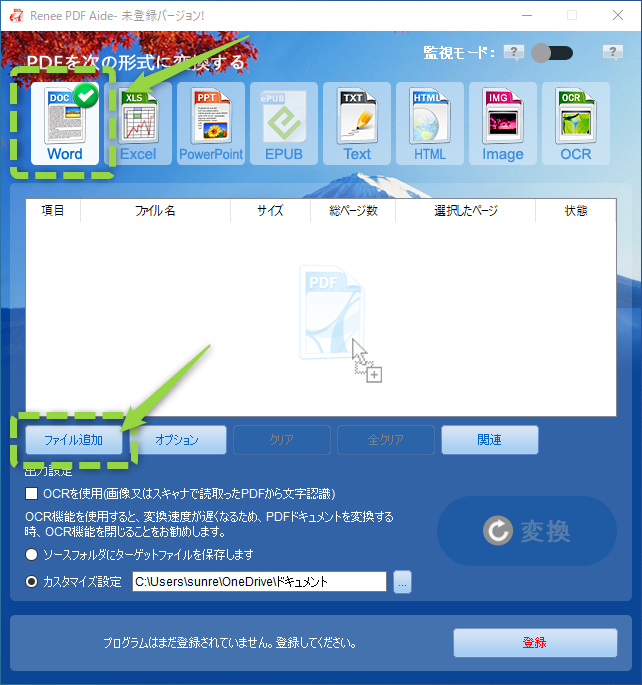
まず、変換したいファイル形式を選択します。
ここではワード形式を選択しています。
「ファイル追加」から変換したいPDFファイルを選択します。
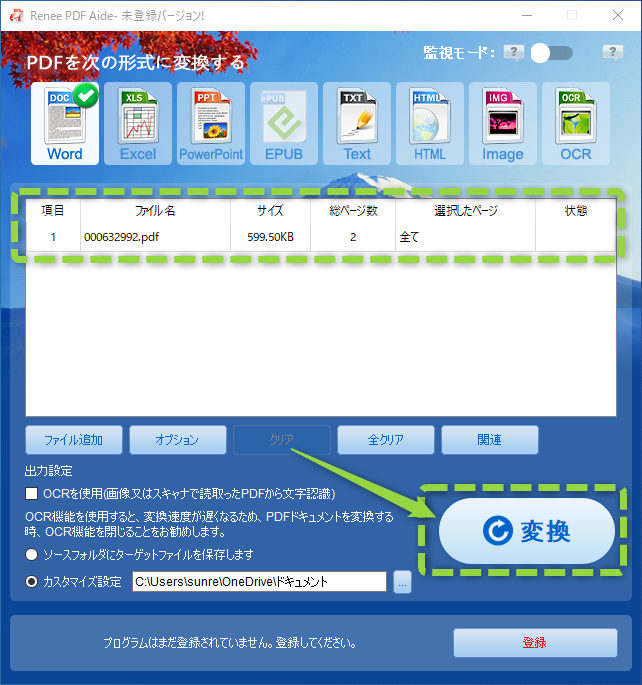
PDFファイルの選択ができると、ファイル名が表示されます。
「変換」を押します。
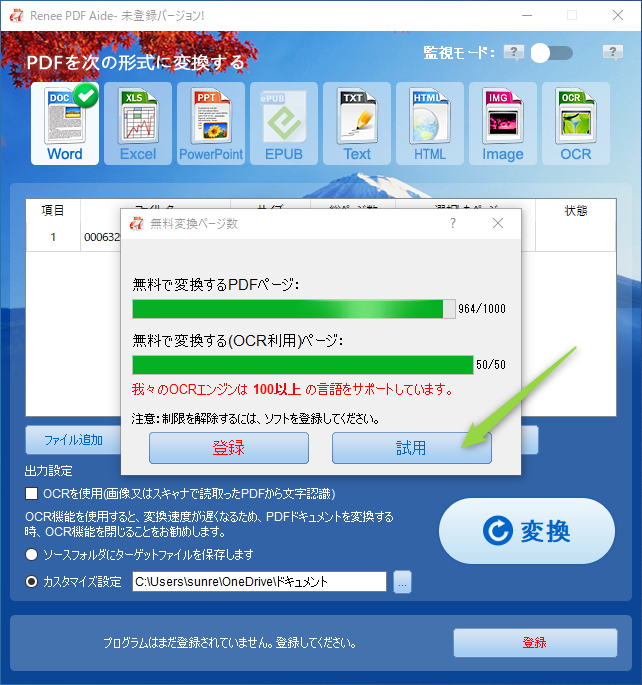
変換が始まると、ポップアップ画面が表示されますので、「試用」をクリックします。
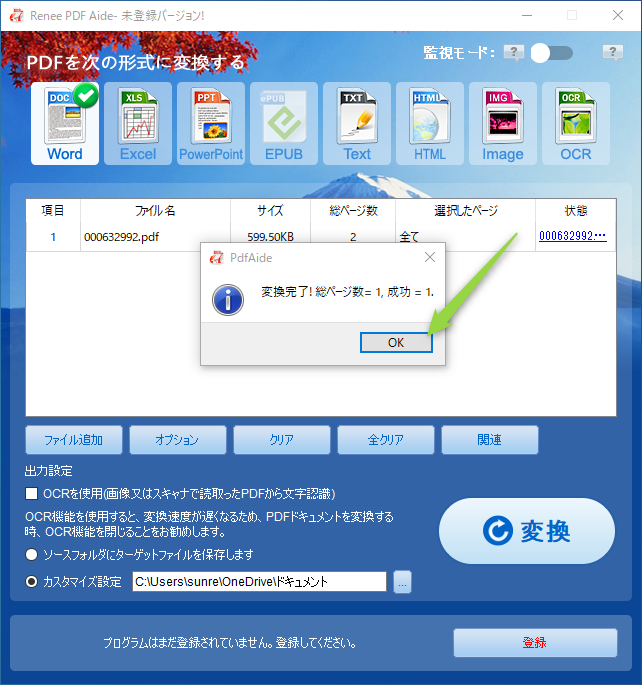
変換が完了したら、「OK」をクリックします。
これで作業は完了です。本当にあっという間に終わります。
変換前と変換後のファイルはこんな感じです。
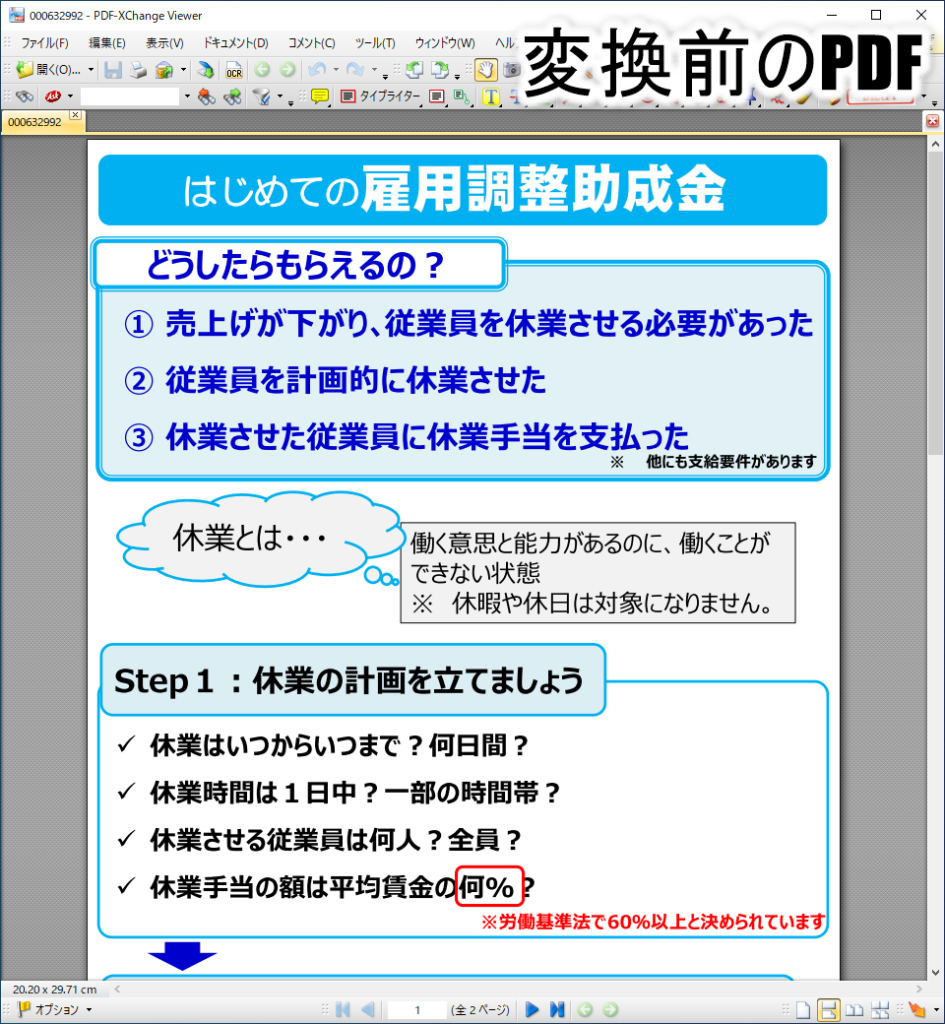
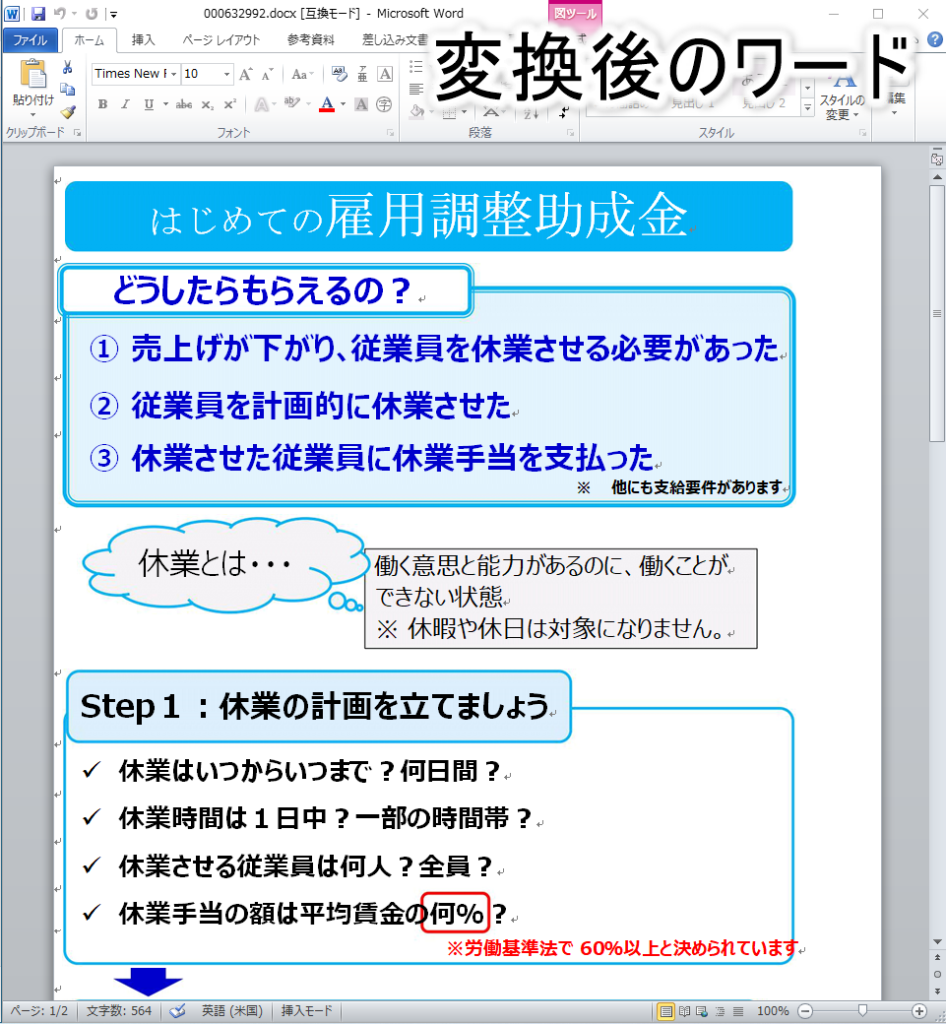

どうでしょうか?!
しっかりと変換ができています!
次はエクセル形式に変換してみます。
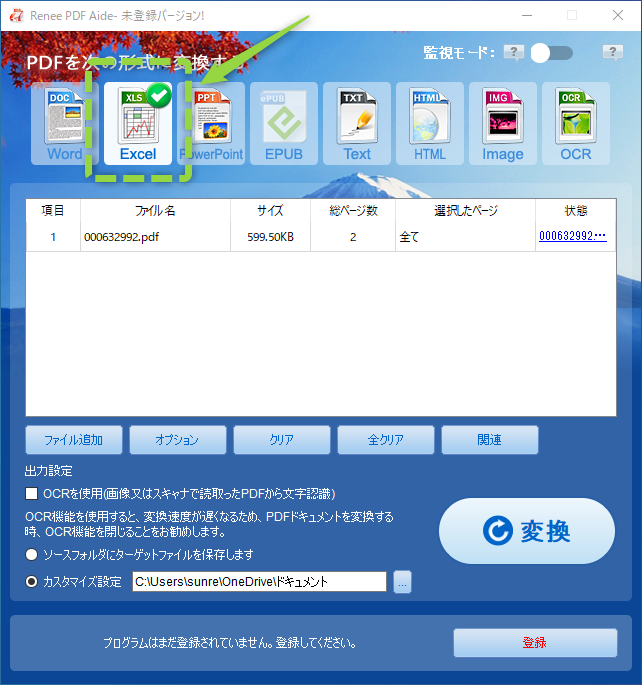
ファイル形式を「エクセル」を変更して、あとは「変換」を押すだけです。
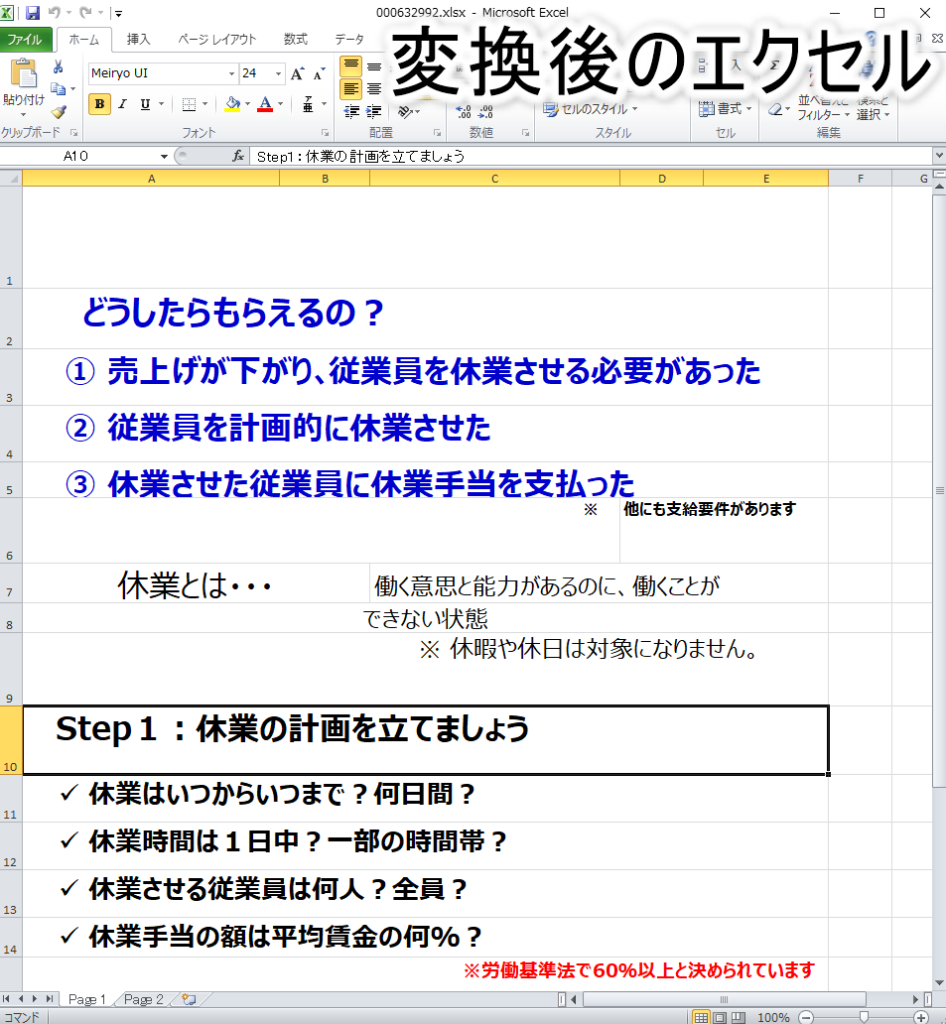

どうでしょうか?!
PDF形式の時から雰囲気が変わっていますね!
今回、変換を試したファイルは、厚生労働省のホームページから取得したPDFファイルであるため、元のファイルがワードで作成したのか不明です。
きっとエクセルではなかったのでしょうね。
変換後の使用用途によっては、レイアウトが崩れてもいいという方もいるのではないでしょうか。
変換に時間がかからないので、いろいろな形式に変換して確認しても、あまり苦にはならないと思います。
フリーソフトで変換ができるのは、かなり嬉しいですよね。まずは試してみてはいかがでしょうか!



